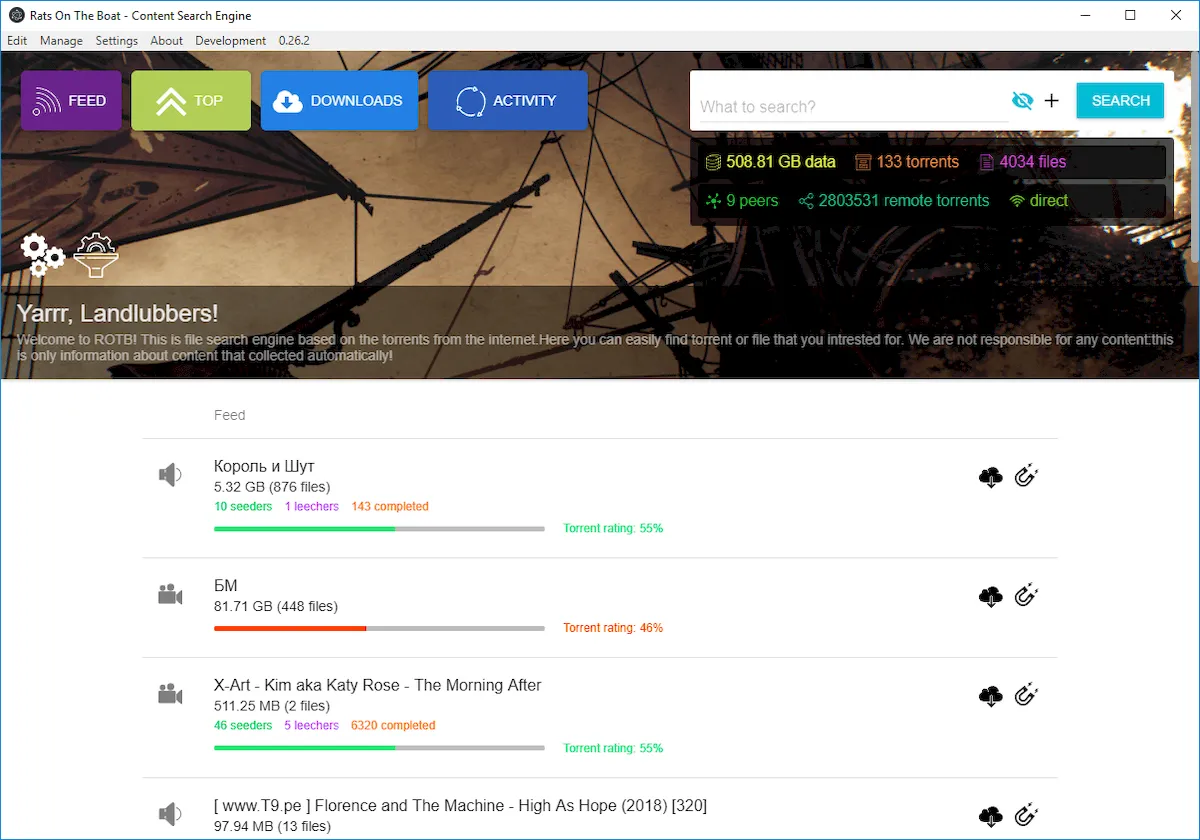Se você procura um bom um motor de busca P2P, conheça e veja como instalar o BitTorrent P2P Rats on The Boat no Linux via AppImage.
Rats on The Boat é um motor de busca multiplataforma BitTorrent P2P para servidores Desktop e Web com cliente de torrent integrado.
Colete e navegue pela base de estatísticas de torrents, categorias e facilite o acesso a ela. Trabalhe em rede p2p e suporte plataformas Windows, Linux, Mac OS.
Como instalar o BitTorrent P2P Rats on The Boat no Linux via arquivo AppImage
Para instalar o BitTorrent P2P Rats on The Boat no Linux via arquivo AppImage, você deve fazer o seguinte:
Passo 1. Abra um terminal;
Passo 2. Confira se o seu sistema é de 32 bits ou 64 bits, para isso, use o seguinte comando no terminal:
uname -mPasso 3. Se seu sistema é de 32 bits, use o comando abaixo para baixar o programa. Se o link estiver desatualizado, acesse essa página, baixe a última versão e salve-o com o nome rats.appimage:
wget https://github.com/DEgITx/rats-search/releases/download/v1.8.1/rats-search-1.8.1-i386.AppImage -O rats.appimagePasso 4. Se seu sistema é de 64 bits, use o comando abaixo para baixar o programa. Se o link estiver desatualizado, acesse essa página, baixe a última versão e salve-o com o nome rats.appimage:
wget https://github.com/DEgITx/rats-search/releases/download/v1.8.1/rats-search-1.8.1-x86_64.AppImage -O rats.appimagePasso 5. Dê permissão de execução para o arquivo baixado;
chmod a+x rats.appimagePasso 6. Agora instale o programa com o comando;
sudo ./rats.appimage --installPasso 7. Quando você inicia o arquivo pela primeira vez, será perguntado se deseja integrar o programa com o sistema. Clique em “Yes” (Sim) se quiser integrá-lo ou clique em “No” (Não), se não quiser. Se você escolher Sim, o iniciador do programa será adicionado ao menu de aplicativos e ícones de instalação. Se você escolher “No”, sempre terá que iniciá-lo clicando duas vezes no arquivo AppImage.
Pronto! Agora, você pode iniciar o programa no menu Aplicativos/Dash/Atividades ou qualquer outro lançador de aplicativos da sua distro, ou digite rats ou em um terminal, seguido da tecla TAB.
Integrando os aplicativos AppImage no sistema
Se você quiser integrar melhor esse programa no seu sistema, instale o AppImageLauncher, usando esse tutorial:
Como instalar o integrador AppImageLauncher no Linux